Depois de produzir o áudio de uma narração, um vídeo, ou até mesmo uma música, muita gente percebe que a gravação não ficou com a qualidade desejada devido a uma série de ruídos que ficaram perceptíveis na produção.
Diante disso a solução mais simples ao invés de gravar tudo novamente é tentar reduzir ou mesmo remover esses ruídos por meio de algum programa, e é aí que entram os softwares como o Audacity que, por sua vez, apesar de ser gratuito oferece basicamente tudo o que um usuário comum precisa para tratar a qualidade do áudio de maneira simples e prática.
Leia também:
- Saiba como descobrir se você foi bloqueado nas redes sociais
- Saiba como funciona e veja como seguir uma pessoa no Facebook
- Você assina Netflix? Veja dicas e apps que podem tornar sua experiência ainda melhor
E se você chegou até aqui justamente buscando aprender os detalhes sobre como tirar os ruídos usando o Audacity, confira na sequência um passo a passo que mostra o procedimento.
Veja o tutorial para remover os ruídos de um áudio com o Audacity
Antes de qualquer coisa você vai precisar baixar o programa Audacity em sua versão mais recente e em seguida fazer a instalação do mesmo em seu computador. Depois disso, já com o programa aberto, você deve ir até o menu “Ficheiro” e clicar em “Abrir”.
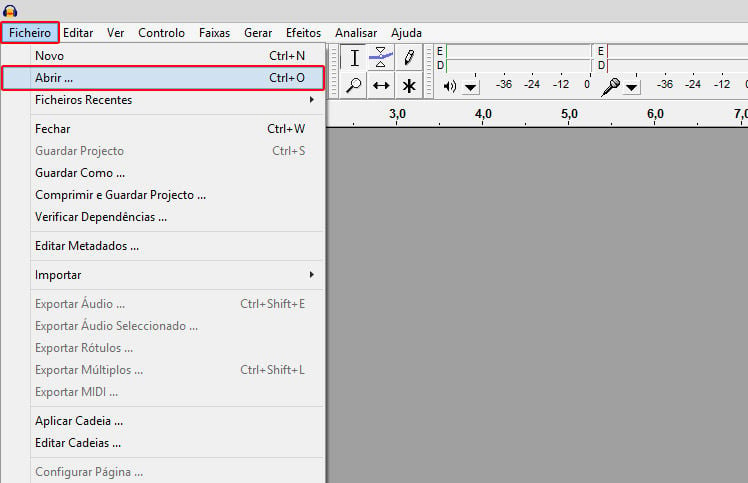
Em seguida uma nova janela se abrirá pedindo pra você escolher o arquivo do áudio que você deseja editar. Selecione-o e clique no botão “Abrir” que aparece na parte inferior direita da janela de seleção.
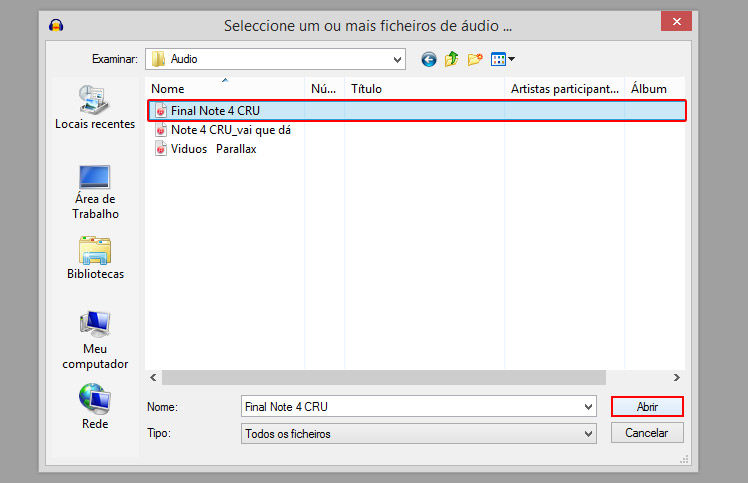
Na sequência você verá o arquivo de áudio inteiramente carregado no programa, sendo que os gráficos na cor azul representam os trechos onde o áudio está sendo emitido.
A dica agora, portanto, é encontrar os espaços onde nenhum áudio está sendo emitido e selecioná-los, pois os ruídos que se espalham pelo áudio geralmente podem ser detectados também nesses espaços (a imagem abaixo destaca os minúsculos fragmentos em azul que representam esses referidos ruídos).
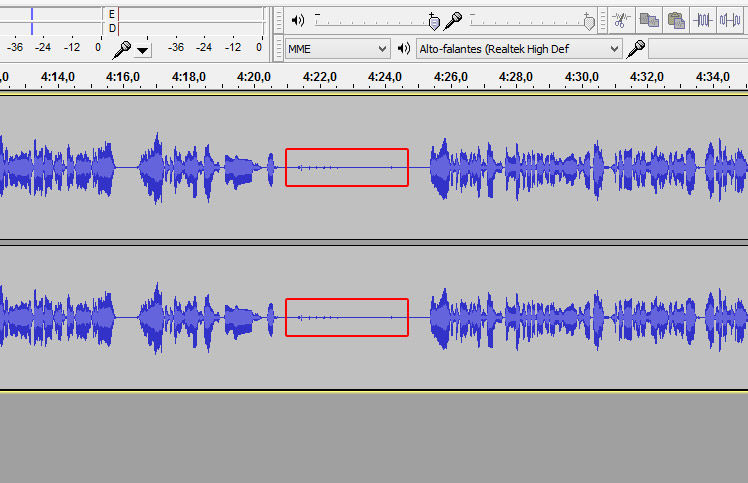
Depois disso é preciso selecionar esses espaços onde apenas os ruídos são detectados. Veja um exemplo na imagem abaixo.
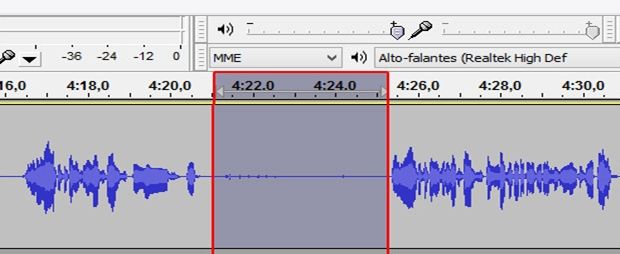
Assim que selecionar o espaço mencionado, o passo seguinte é ir até o menu “Efeitos” e depois descer até o submenu “Remoção Ruído”.
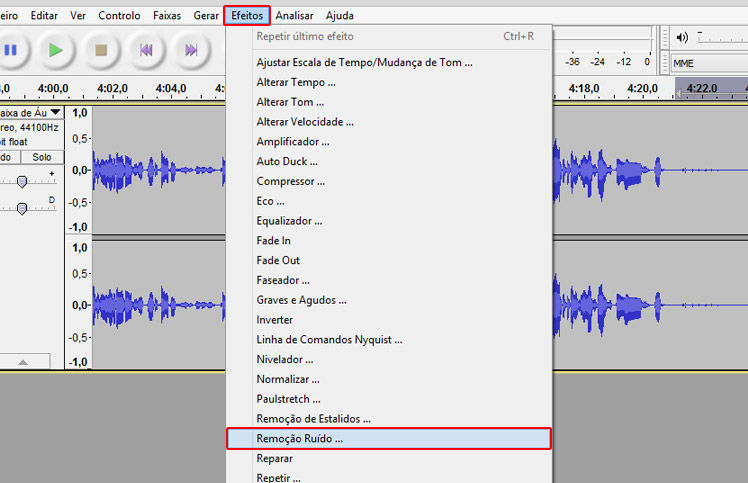
Na nova janela que será aberta você deve clicar no botão “Obter Perfil do Ruído”.
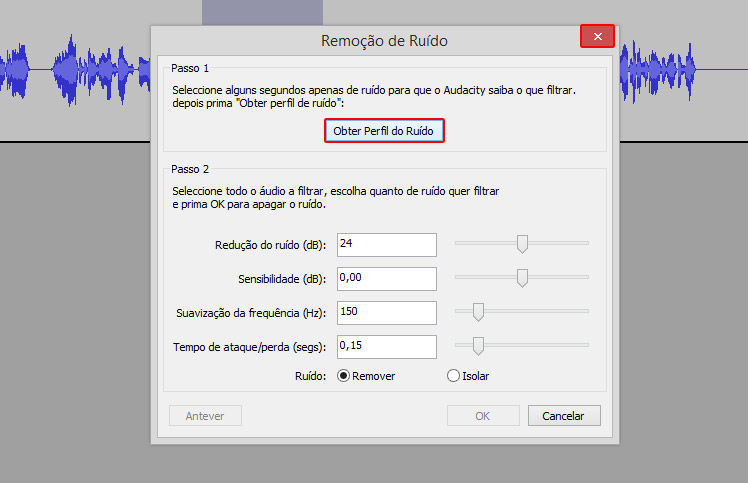
Em seguida, já de volta na tela principal do programa, você deve apertar CTRL + A para selecionar todo o áudio da produção.
E uma vez selecionado o áudio completo, o próximo passo é voltar ao menu “Efeitos” e clicar novamente em “Remoção Ruído”. Só que dessa vez ao invés de clicar em “Obter Perfil do Ruído” você deve clicar diretamente no botão “OK”, já que o perfil do ruído que deve ser apagado já foi assimilado pelo programa anteriormente.
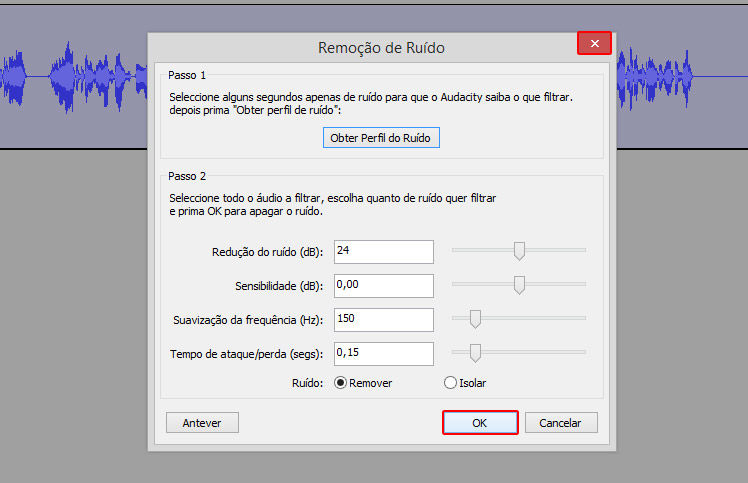
Ao fazer isso, o programa começará então a remover o ruído do áudio e mostrará uma barra de progresso e ao final de tudo você verá que o ruído determinado por você foi completamente removido do áudio, conforme mostra a imagem a seguir.
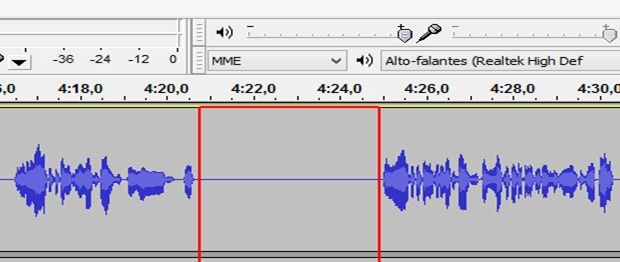



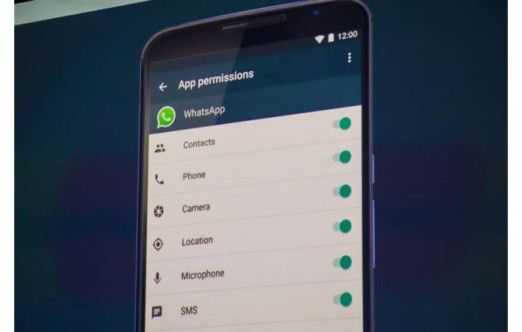
Comentários (0) Postar um Comentário